Debug 实时数据查询
|
收藏
1. 概述
为了方便使用者调试代码和调整数据格式,我们对各个语言的 SDK 以及 LogAgent、Integrator Importer 等导入工具提供了 Debug 调试模式,以便开发人员在调试代码和数据时使用,调试模式可以:
- 以同步、阻塞的方式,向后端发送数据(部分语言由于语言特性,这一机制可能略有不同);
- 实时地展示服务端的校验结果,当校验失败时,不仅仅会展示具体的错误原因,并且会以抛异常等形式(具体实现取决于具体语言),显式地提醒使用者;
- 对于校验成功的数据,在导入辅助工具中,可以实时看到最终入库的的各条数据的各个字段的值与类型。
后端 SDK、App SDK、导入工具的调试方法可参阅 调试模式。
Debug 模式是方便开发者调试而设置的模式,该模式会逐条校验数据并在校验失败时抛出异常,性能远低于正常模式。线上环境使用 Debug 模式会严重影响性能并存在崩溃风险,产品上线前请务必替换掉/关闭 Debug 模式。
2. Debug 调试流程
Debug 调试模式整体使用流程如下图:
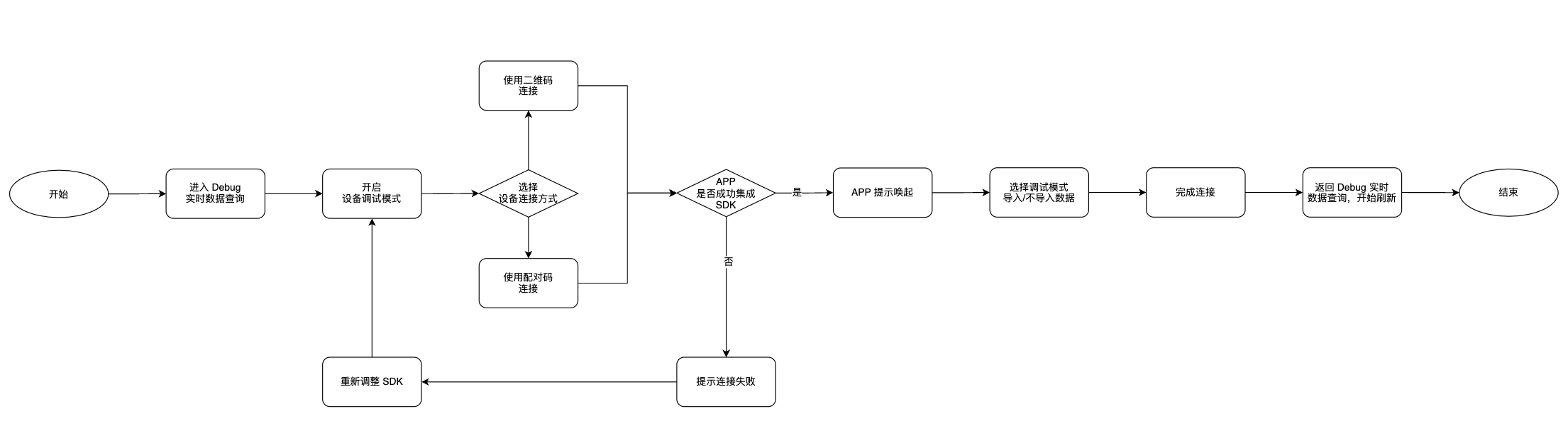
2.1. 开启调试模式
本功能使用前,请确保您的 App 中已配置 Scheme,参考文档如下:
若在神策新版本 Android SDK(v3.0.4+) 和 iOS SDK(v1.10.23+) 中,调试模式(Debug 模式)预置为关闭的状态。若进行手动开启,则在 App 进程关闭后,也会被重置为关闭状态。
在「Debug 实时导入查询」页面中点击「设备调试模式」,即可设置调试模式。
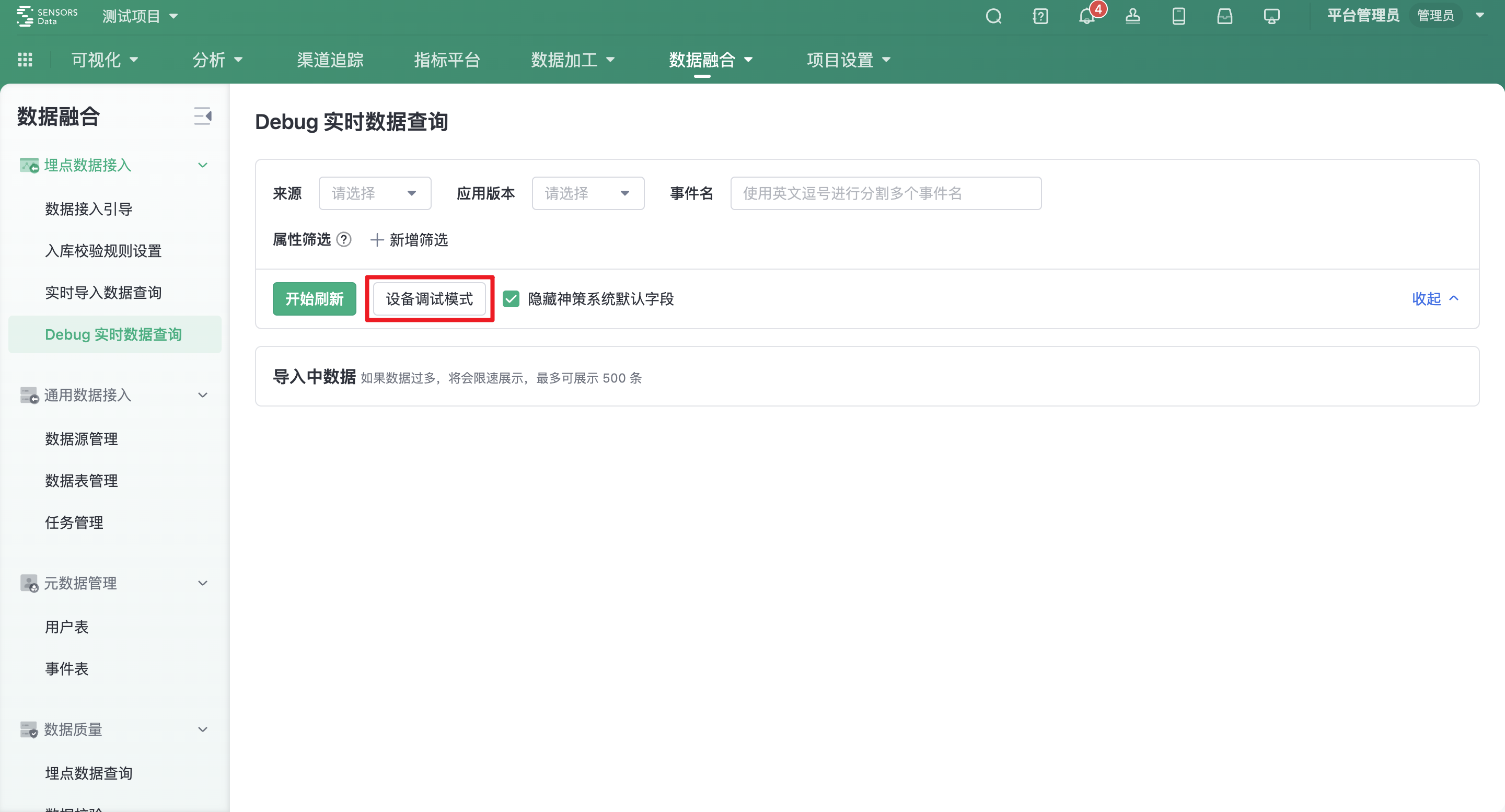
2.2. 扫描二维码/使用配对码连接设备
2.2.1. 使用扫描二维码方式连接
前提条件:要求手机已安装相应的 App ,且正确集成 SDK
- 点击「设置设备调试模式」,使用需要开启调试模式的设备,通过扫码工具扫描图中二维码。使用浏览器打开二维码网址
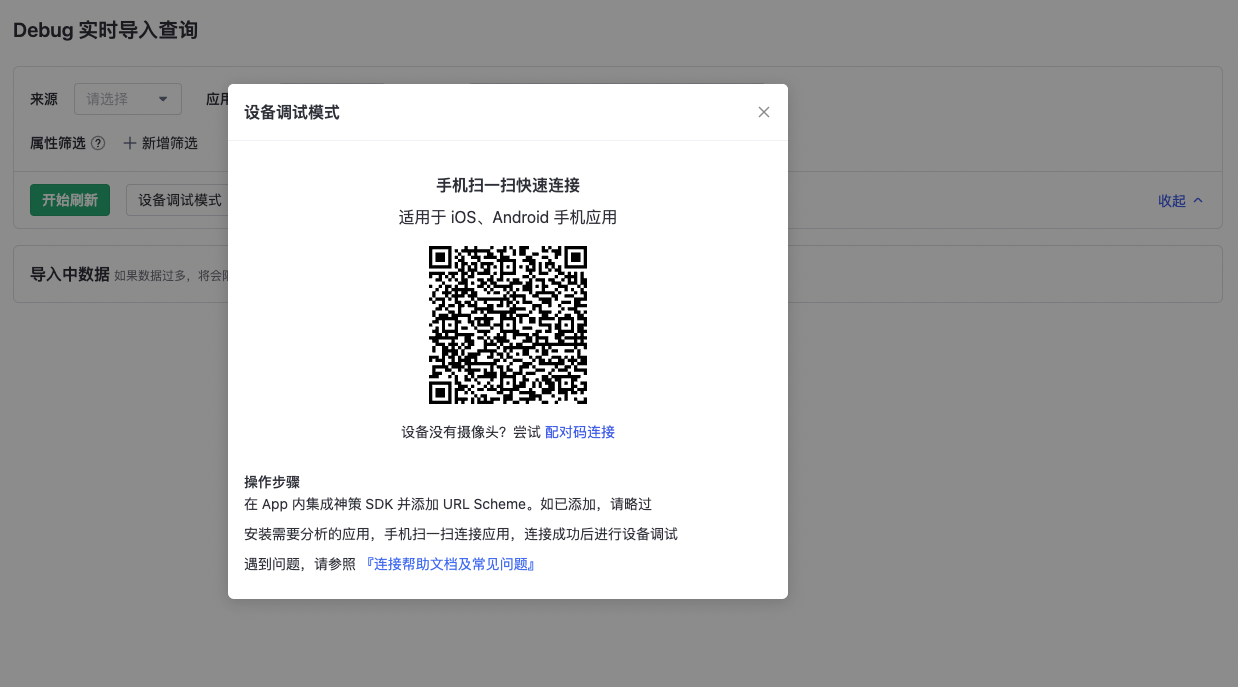
- 若 App 已经成功集成 SDK 则会直接唤起 App 或提示询问是否唤起 App
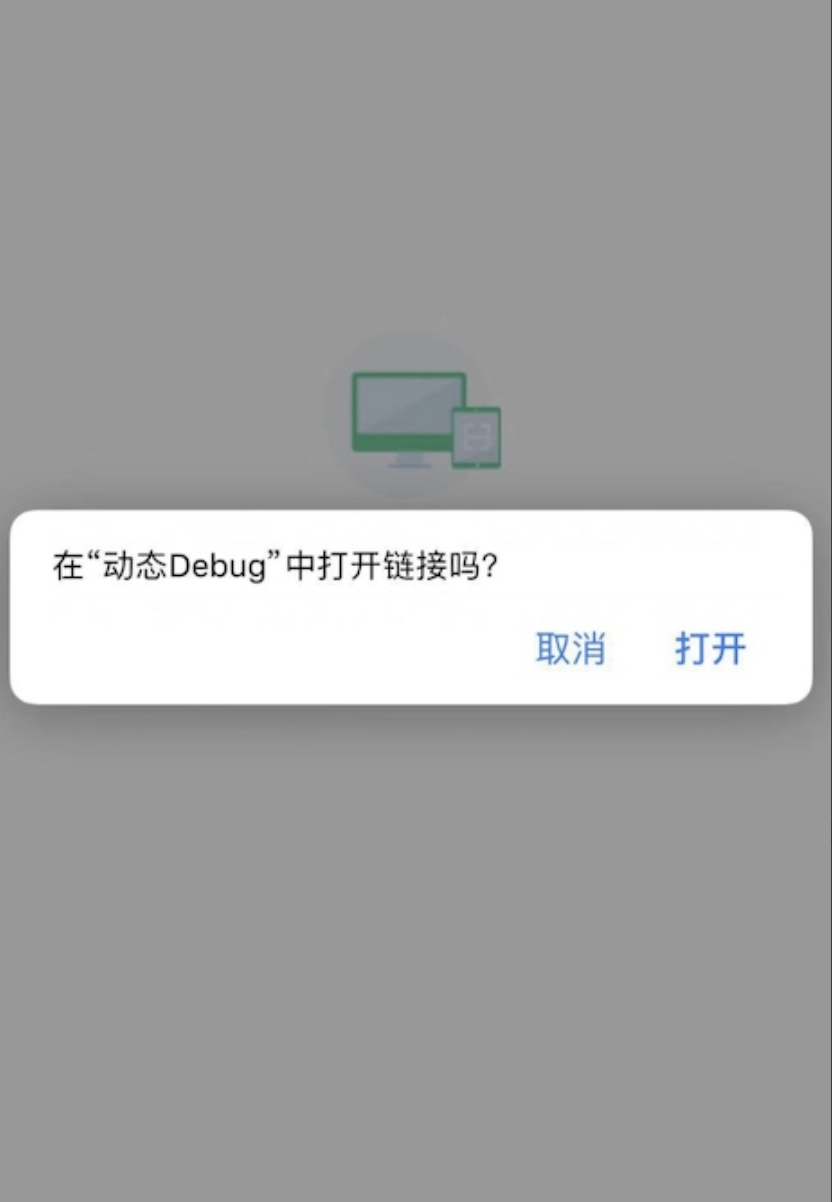
- 若 App 集成 SDK 存在问题或未安装 App,则会进入到如下报错界面,请检查您的 App 配置
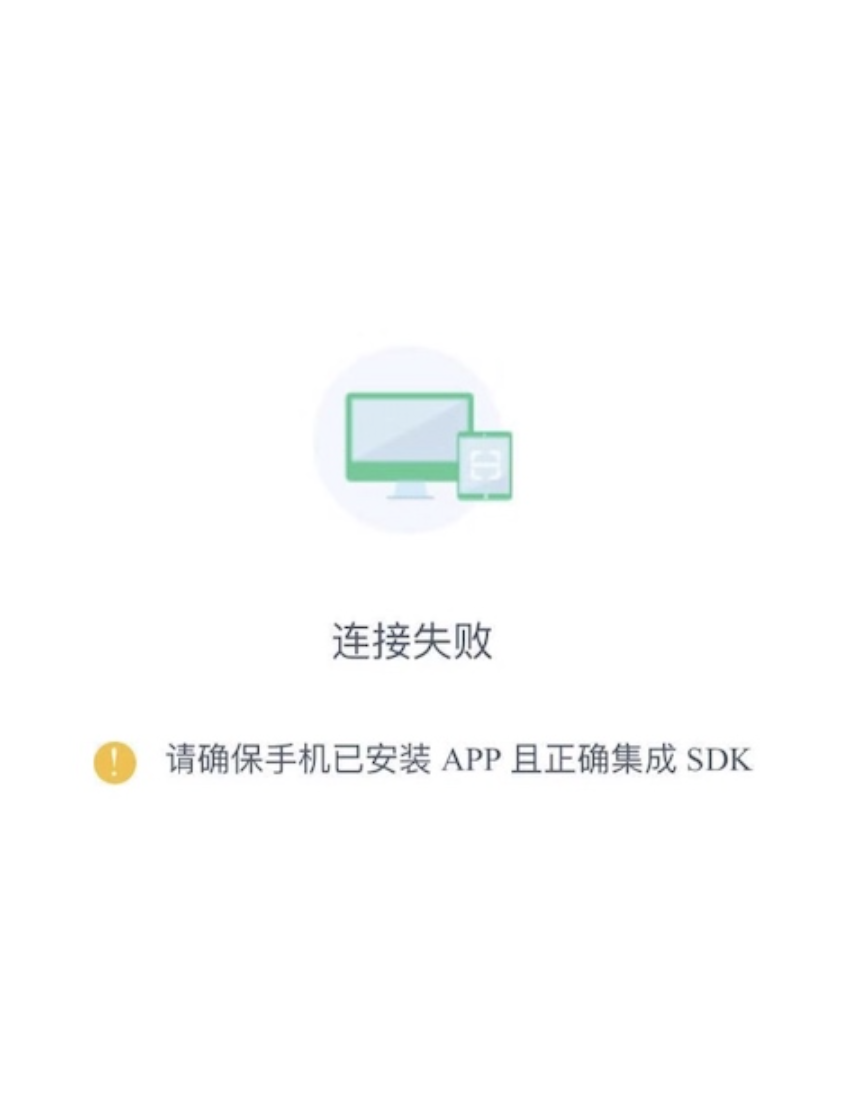
2.2.2. 使用配对码方式连接
前提条件:要求设备上已安装相应的 App 和「神策分析 SDK 助手」,且正确集成 SDK
- 点击「设置设备调试模式」中的「尝试配对码连接」,切换到配对码连接模式;
- 打开神策分析 SDK 助手,点击应用名称,点击「开启配对码连接」,拉起目标应用,在目标应用中输入配对码,配对成功拉起应用。
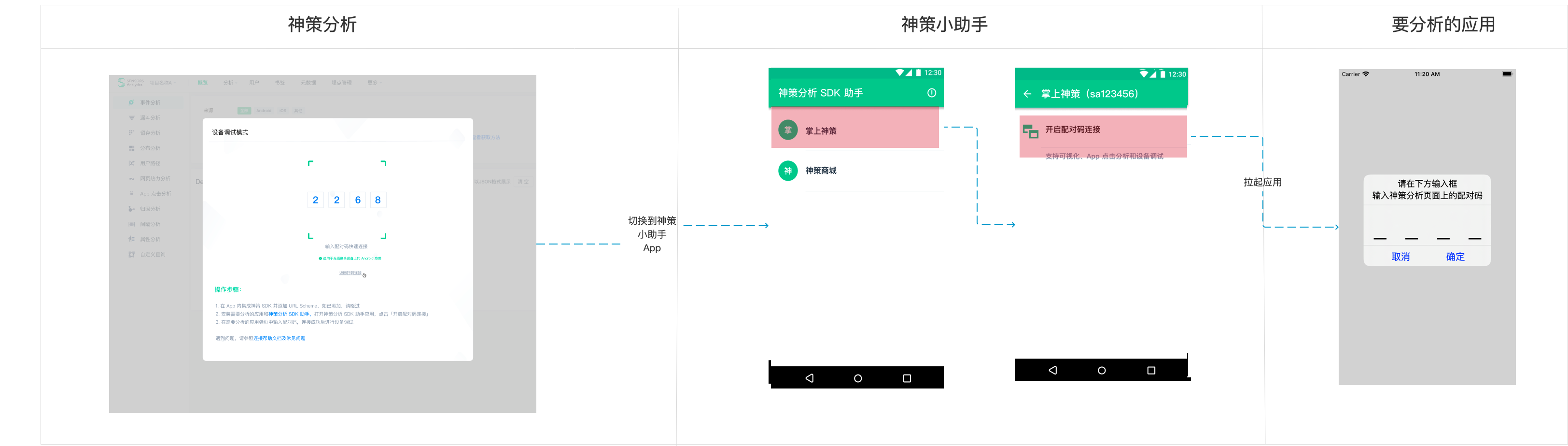
2.3. 选择调试模式
连接成功后,会在 App 内弹窗提示;在弹窗中,选择想要切换的调试模式即可。
弹窗中的两种选项说明如下:
- 调试模式(导入数据):打开调试模式,校验数据,并将数据导入到神策分析中
- 调试模式(不导入数据):打开调试模式,校验数据,但不进行数据导入
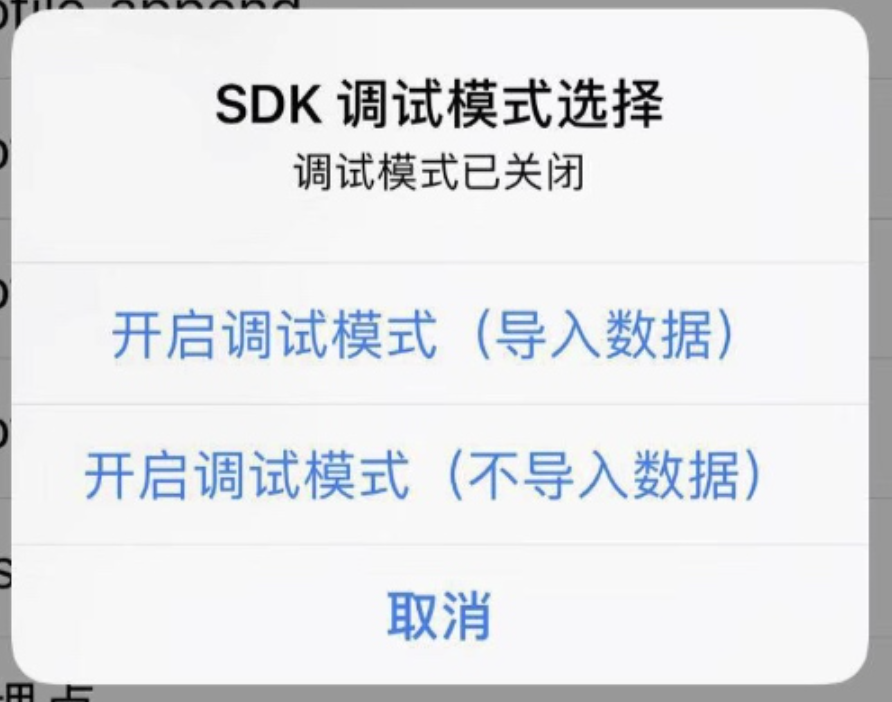
2.4. 获得开启调试模型的设备 ID
选中调试模式后,在神策分析中可以接收到您的设备 ID。
- 点击复制:点击复制按钮,可将该设备 ID 复制到剪切板
- 点击确定:会直接将该设备 ID 回填入「Debug 数据」的用户 ID 输入框中
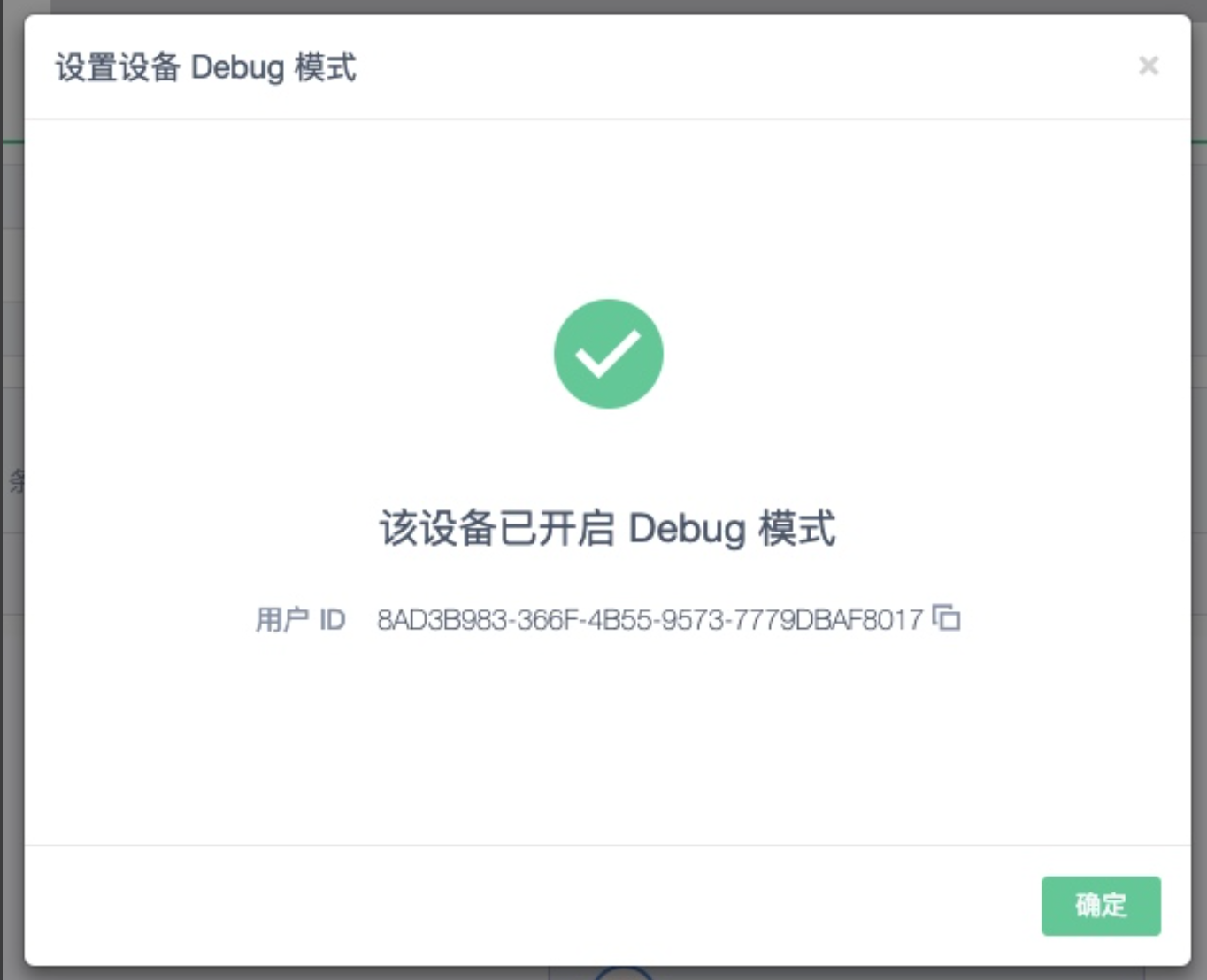
2.5. 使用该设备 ID 进行导入查询
点击「开始刷新」:即可实时同步该设备在调试模式下的数据上报情况。
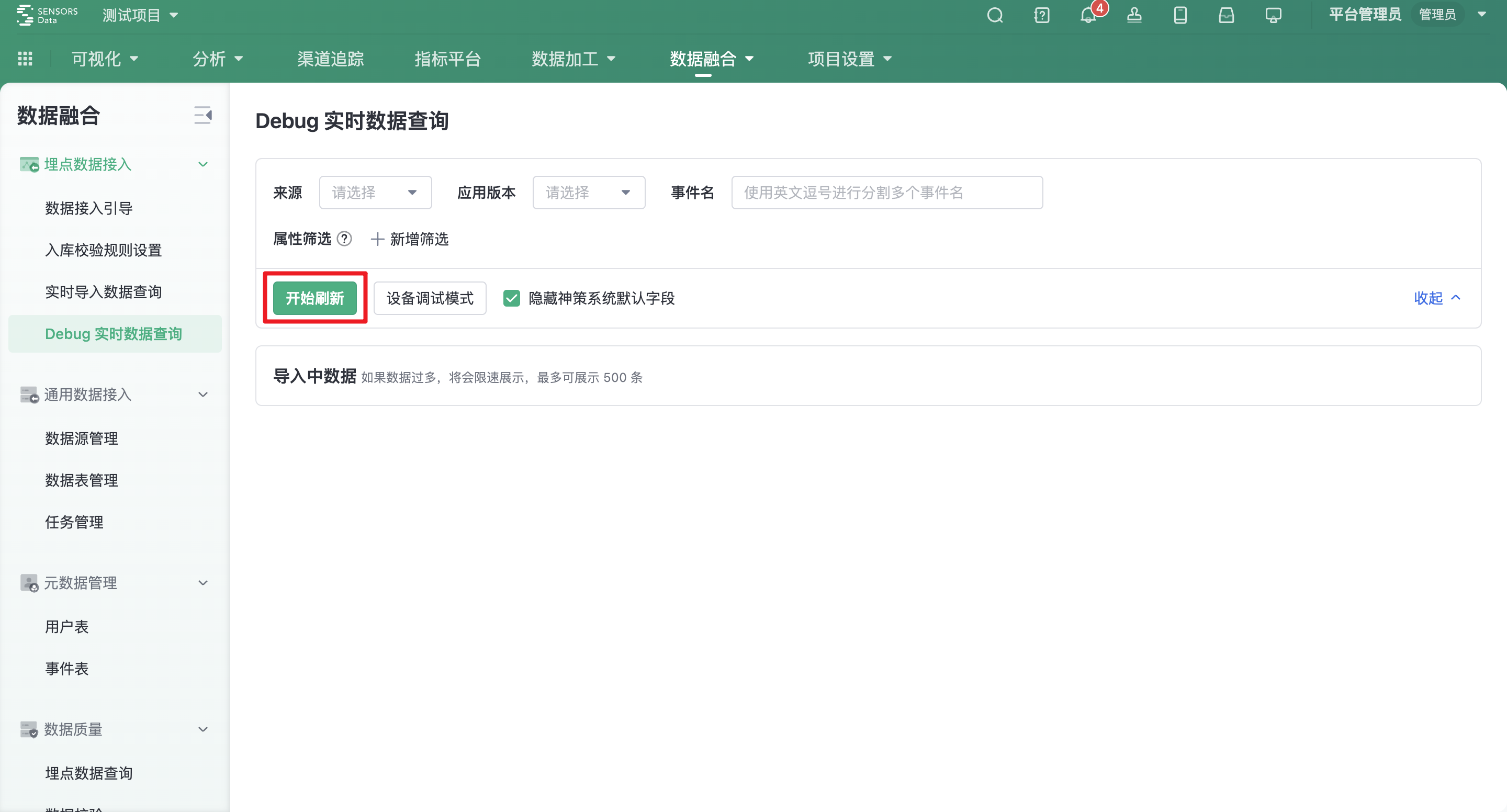
3. 权限
- Debug 实时数据查询 需要用户具备 Debug 实时数据查询 的权限。
4. 常见问题
4.1. 如何退出调试模式?
当 App 从后台退出进程,或通过工具关闭进程后,SDK 将自动关闭调试模式。
4.2. 如何处理二维码 / 配对码已过期的情况?
过期后,请重新刷新二维码 / 配对码
4.3. 唤起 App 后,App 提示项目不一致等错误如何处理?
当前要连接的 App 与神策分析项目的 scheme 不一致,请检查当前项目的 scheme。
4.4. 配对码连接适用于哪些应用?
配对码只适用于 Android 应用,暂不支持 iOS 应用。
4.5. 扫码连接的二维码的有效期是多久?
有效期为 20 分钟,过期后需要重新刷新。
注:本文档内容为神策产品使用和技术细节说明文档,不包含适销类条款;具体企业采购产品和技术服务内容,以商业采购合同为准。
